tactile (seulement pour les téléphones à écran tactile)
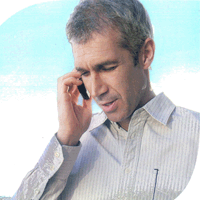 Ces options ne sont compatibles qu'avec les téléphones possédant un écran tactile.
Ces options ne sont compatibles qu'avec les téléphones possédant un écran tactile.
La touche d'écran gauche correspond à "Ok". Appuyer sur cette touche pour enregistrer les modifications et retourner à la page des Paramètres principaux.
La touche d'écran droite correspond à "Annuler". Appuyer sur cette touche pour annuler les modifications et retourner à la page des Paramètres principaux.
• Verrouiller l'écran lorsque le téléphone est verrouillé (non sélectionné par défaut). Si vous sélectionnez cette option chaque fois que vous verrouillez le téléphone (clavier verrouillé), l'écran tactile sera automatiquement verrouillé. Téléphone verrouillé et clavier verrouillé sont deux choses différentes.
• Désactiver l'écran tactile pendant les appels (non sélectionné par défaut). Vous pouvez choisir que l'écran tactile soit actif ou non lorsque vous êtes en communication.
• Inverser l'orientation du clavier virtuel (non sélectionné par défaut) : cette option vous permet de contrôler l'orientation du clavier tactile virtuel de MS. Par défaut le clavier tactile virtuel commence en haut de l'écran et continue vers le bas du dispositif. La lettre "A" se trouve donc en haut à gauche et la lettre "N" se trouve en bas à droite. Cette orientation est utile si le téléphone a un clavier physique qui s'ouvre sur le côté gauche du téléphone, ou si vous préférez utiliser le téléphone en le tournant de 90 degrés vers la gauche. Par contre si le téléphone a un clavier physique qui s'ouvre sur le côté droit, ou si vous préférez tourner votre téléphone de 90 degrés vers la droite, vous devez sélectionner cette option pour inverser l'orientation du clavier virtuel. Veuillez noter que si l'option "Utiliser toujours l'orientation portrait pour les claviers tactiles virtuels" est sélectionnée, l'option "Inverser l'orientation du clavier virtuel" ne prend pas effet.
• Utiliser le clavier tactile dynamique (sélectionné par défaut) : MS V4 utilise deux types de clavier virtuel. L'un est statique c'est à dire que les caractères du clavier se trouvent toujours au même endroit, alors que l'autre est dynamique, c'est-à-dire que la position de caractères varie selon l'endroit ou vous posez votre doigt sur l'écran tactile. Si vous utilisez le clavier en mode dynamique lorsque vous touchez l'écran, la lettre "H" est toujours la première lettre vocalisée par MS. Vous pouvez alors déplacer votre doigt sur l'écran (sans le relever, c'est-à-dire en maintenant toujours le contact avec l'écran) et vous trouverez les lettres qui se trouvent autour du "H", le "J" à droite, le "B" et le "N" en dessous, etc. Le "H" sert donc de point de repère et vous aide à vous orienter sur le clavier virtuel.
• Utiliser toujours l'orientation portrait pour les claviers tactiles virtuels (non sélectionné par défaut) : cette option contrôle le mode portrait ou paysage du clavier. Sur certains téléphones il est utile de toujours utiliser le clavier virtuel en mode portrait du fait de la configuration de l'écran.
• Activer le feedback de vibrations (non sélectionné par défaut) : si vous activez cette option, MS fait vibrer le téléphone lorsque vous exécuter des commandes tactiles avec les gestes appui, double appui ou même triple appui.
• Activer le feedback audio (sélectionné par défaut) : si vous activez cette option, MS émet des sons lorsque vous exécuter des commandes tactiles. Veuillez noter que ce paramètre ne fonctionnera que si les sons du mode tactile sont activés dans les Paramètres du téléphone, Sons et Notifications, Tactile.
• Mode tactile par défaut : cette option vous permet de sélectionner le mode tactile que vous souhaitez être activé par défaut au démarrage de MS.


















